Annuncio pubblicitario
 Il cloud computing è un concetto che non avrei mai pensato fosse una buona idea. So che molte persone adorano il concetto di archiviare le informazioni "nel cloud" in modo che tu possa accedervi da qualsiasi parte del mondo, indipendentemente dal PC che stai utilizzando.
Il cloud computing è un concetto che non avrei mai pensato fosse una buona idea. So che molte persone adorano il concetto di archiviare le informazioni "nel cloud" in modo che tu possa accedervi da qualsiasi parte del mondo, indipendentemente dal PC che stai utilizzando.
Immagino che ciò che mi ha sempre preoccupato sia la sicurezza. Non abbiamo già abbastanza bit e byte di noi stessi che fluttuano già nel cyberspazio - prelievi abbastanza facili per gli hacker che vogliono il tuo numero di previdenza sociale o le informazioni della carta di credito. Quindi, perché aumentare il volume di informazioni personali in streaming attraverso l'etere? Non sto giudicando nessuno che abbia adottato la mentalità cloud - penso che sia conveniente e un concetto interessante. È solo che suppongo che i compromessi di sicurezza siano troppo grandi per me.
Detto questo, mi piace molto la comodità del concetto di nuvola, e un'area in cui ritengo che possa essere sfruttata bene è proprio all'interno della casa di famiglia. Considera come sarebbe se qualcuno nella tua famiglia potesse accedere a qualsiasi computer in casa e accedere allo stesso sistema informatico centrale - ogni persona con il proprio spazio di archiviazione file e desktop impostare. Bene, usando una soluzione desktop cloud chiamata eyeOS, puoi effettivamente configurare un server desktop “cloud” così centrale direttamente a casa tua.
Not a Real Cloud - A Home Cloud
Questo concetto è più simile a una nuvola "contenuta". Stai solo creando un ambiente accessibile dall'interno della tua casa, sulla tua rete domestica.
Se ci pensate, l'idea è piuttosto carina. Puoi avere un laptop economico con poco spazio sul disco rigido. Finché ha una RAM decente e un buon browser, puoi accedere al tuo "computer" e iniziare a sfruttare le velocità del processore e lo spazio di archiviazione del tuo clacson server domestico.
La configurazione della tua casa potrebbe assomigliare all'immagine qui sotto. L'unico prerequisito è un server decentemente potente: questo può essere un PC tower, purché ci sia molta RAM, un processore che urla e molto spazio sul disco.
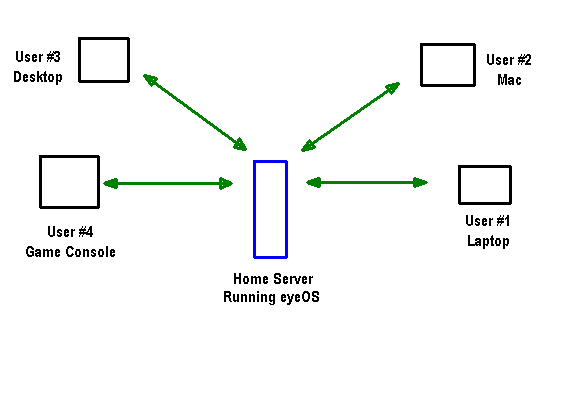
Quando eyeOS è installato sul server come un'applicazione basata su Web PHP, i client sono in grado di connettersi ad esso attraverso nient'altro che una finestra del browser.
eyeOS è davvero destinato a un ambiente collaborativo, come un'azienda o una scuola, in cui si desidera mantenere uno stretto controllo su ciò che offre l'ambiente e cosa possono fare gli utenti, offrendo anche strumenti di produttività sufficienti per consentire alle persone di utilizzarli sistema.
Penso che dove immagino che funzioni meglio sia come ambiente familiare per gli utenti che affermano: “Tutto ciò di cui ho bisogno Internet è solo per controllare la mia e-mail. " Saresti sorpreso da quante persone piace questo lì siamo.
Questa opzione ti consente di offrire terminali (PC o laptop economici) in tutta la casa, che chiunque nella famiglia può utilizzare per accedere al proprio "desktop" ogni volta che lo desidera.
Configurazione di eyeOS
Per configurare il tuo desktop cloud a casa tua, avrai bisogno di un server (o di un potente PC) configurato come server web. Questo può essere semplice come l'installazione XAMPP Come installare un server Web Windows sul PC con XAMPP Leggi di più o Server uniforme Installa rapidamente un server Web Windows leggero con un server uniformeCon l'ossessione per tutte le "cose" basate sul web, non dovrebbe sorprendere che io sia ossessionato dai server Web leggeri ma altamente funzionali. Non molto tempo fa, ho coperto XAMPP principalmente perché stavo cercando ... Leggi di più . Funzionerà su entrambi, perché tutto ciò di cui eyeOS ha bisogno è PHP e mySQL. Se ti manca qualche estensione, la procedura di installazione ti dirà che quando la esegui.
Come lo esegui? Basta scaricare i file nella cartella eyeOS nella directory web principale, quindi andare a http://your-server-IP/eyeOS/install/
Vedrai quali estensioni hai installato e quelle che non hai, in genere tutto ciò di cui hai bisogno che sarà critico verrà abilitato con un'installazione XAMPP o Uniform Server. Gli avvisi gialli sono solo elementi opzionali: puoi ignorarli.
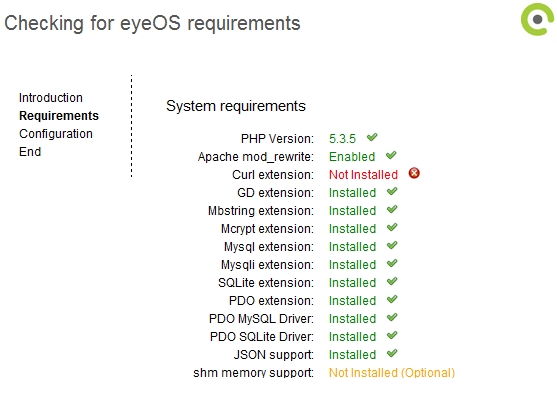
Una volta completata l'installazione, vorrai aprire phpmyadmin sul tuo server e configurare il database mySQL con un nuovo database per eyeOS. Ho creato un database chiamato test e un utente su quel database chiamato eyeDB. Una volta terminato in phpmyadmin e il tuo database mySQL è pronto, continua con l'installazione eyeOS. Il passaggio successivo consiste nell'inserire le informazioni del database mySQL appena create.
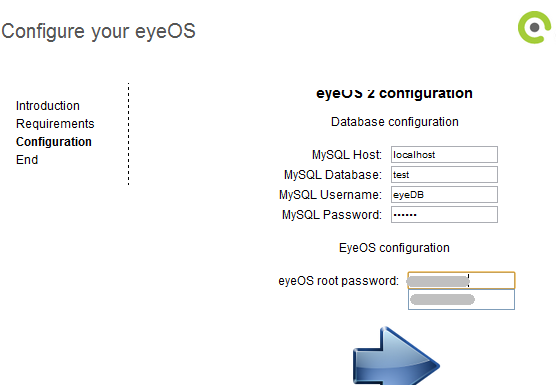
La password root di eyeOS è in realtà la password dell'amministratore che dovrai accedere al sistema la prima volta come amministratore "root".
Al termine dell'installazione, se tutto procede senza intoppi (come dovrebbe), quando vai a " http://your-server-ip/eyeOS/”, vedrai la schermata di accesso.
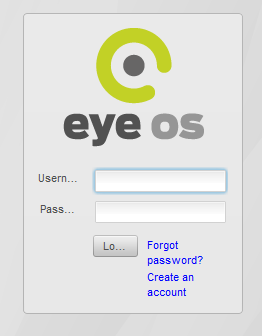
Quando la tua famiglia si connette per la prima volta al sistema, devono solo fare clic su "Crea un account" per iniziare la propria sessione. Potranno scegliere il proprio ID e la propria password e inserire i dettagli del proprio profilo. Al termine, vedranno il desktop cloud nella finestra del browser.
Ora, idealmente se stai creando un sistema di classe o un ambiente protetto per i tuoi figli, lo faresti un browser avvia automaticamente l'URL su eyeOS in modalità schermo intero all'avvio del computer su. In questo modo, avrà l'aspetto di un normale computer, tranne per il fatto che l'avvio include la fase aggiuntiva di connessione al sistema eyeOS.
Il sistema operativo cloud ha l'applicazione "menu di avvio" in realtà in alto a sinistra anziché in basso a sinistra. Fare clic su di esso per visualizzare tutte le app incluse in questo "PC virtuale".
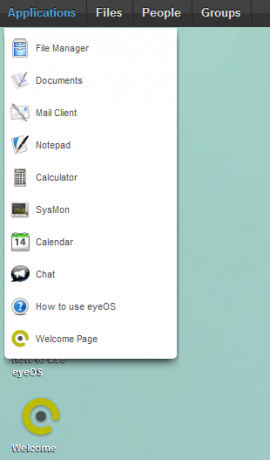
Le voci "Persone" e "Gruppi" sono solo modi in cui le persone nel sistema possono rimanere in contatto aggiungendosi a vicenda ai propri elenchi di contatti o aggiungendo gruppi di contatti.
Il file manager è in realtà piuttosto intuitivo e ben scritto, e ha anche una finestra di anteprima sulla destra (non mostrata sotto) proprio come in Windows. Tutte le cartelle che vedi a sinistra sono cartelle virtuali, archiviate fisicamente sul server principale ma visualizzate come cartelle personali per questa particolare sessione. Per i fan del sistema operativo Linux: ecco come dovrebbe funzionare il mondo.
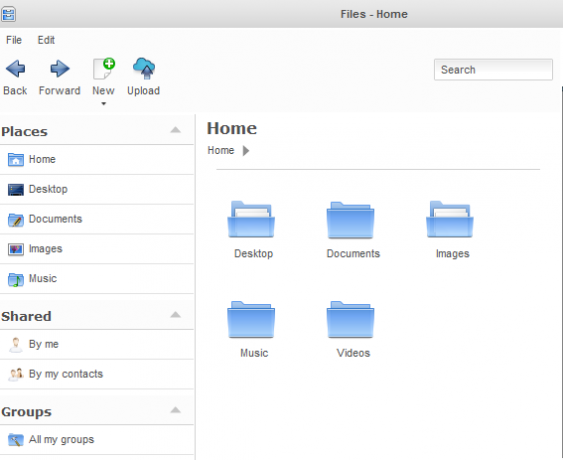
Ho anche pensato che l'applicazione di elaborazione testi inclusa fosse piuttosto completa. Puoi formattare in quasi tutti i modi in cui potresti formattare in MS Word e puoi persino inserire tabelle e immagini.
Se vuoi salvare il file in formato Doc, dovrai scaricare e installare l'estensione OpenOffice.
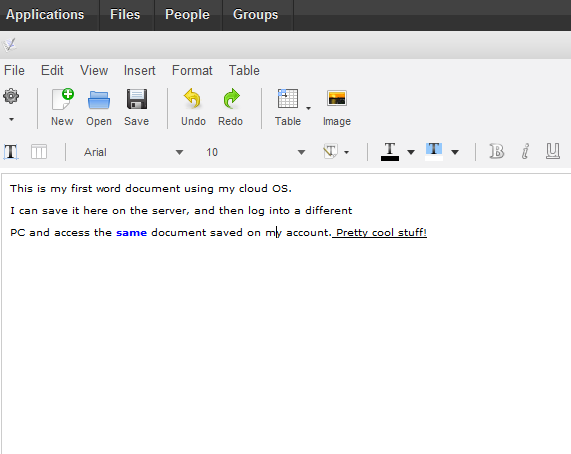
Qui puoi vedere un desktop occupato. Cosa sto succedendo qui? C'è un editor di testo, un esploratore di file, una calcolatrice e sul retro puoi vedere che ho il client di posta aperto. eyeOS utilizza RoundCube per connettersi al proprio account e-mail preferito.
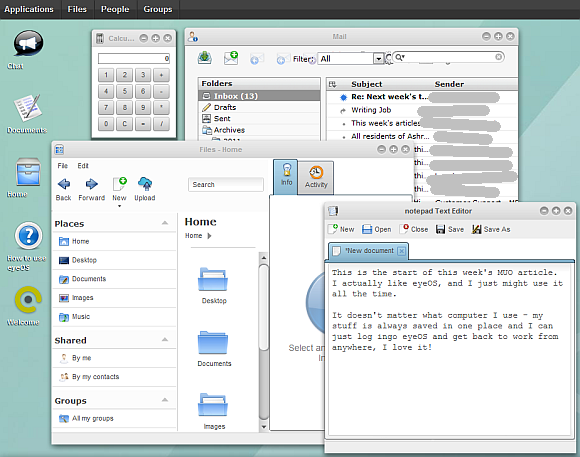
Dovrei anche menzionare che la cosa che mi ha attratto maggiormente di eyeOS è stato il fatto che inizia senza un browser completo. Invece, puoi fare clic destro sul desktop per creare "collegamenti".
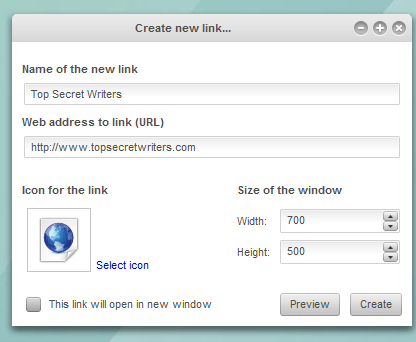
Quando fai clic sul link, si aprirà una finestra del browser che non ha alcuna barra degli indirizzi URL. L'unico scopo della finestra è visualizzare la pagina Web. Ovviamente, puoi fare clic sui link e navigare ovunque tu voglia - ma per i bambini piccoli, una configurazione come questa è assolutamente perfetta. Non possono inavvertitamente digitare qualcosa di sbagliato nella barra degli indirizzi o in Google, perché semplicemente non riescono ad arrivarci.
Basta impostare alcuni collegamenti sul desktop per i loro siti di giochi preferiti e saranno i contenuti come potrebbero essere. Ciò renderà felici i bambini più piccoli comunque. Adolescenti - non così tanto.
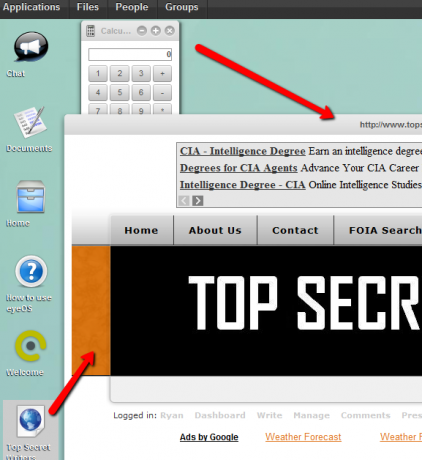
Per coloro che sono alla ricerca di un'esperienza desktop centrale come questa, ma molto più funzionale, allora lo farai devi prendere in considerazione l'installazione di una delle centinaia di applicazioni gratuite che troverai disponibili per il download presso il sito ufficiale gratuito sito Web delle app eyeOS.
Qui troverai cose come un tema di Windows 7, altri client di posta elettronica e moltissime app multimediali e a tema. Esistono molti modi per modificare il desktop orientato al cloud di eyeOS in modo che piaccia a te e alla tua famiglia.
Quindi provalo: bastano meno di 30 minuti per configurare se hai già un server. Introduci la tua famiglia nel mondo del cloud computing, in modo sicuro all'interno dei confini della tua rete. Fateci sapere cosa ne pensate dell'app nella sezione commenti qui sotto.
Crediti immagine: Concetto di cloud computing tramite Shutterstock
Ryan ha una laurea in ingegneria elettrica. Ha lavorato 13 anni in ingegneria dell'automazione, 5 anni in IT e ora è un ingegnere di app. Ex amministratore delegato di MakeUseOf, ha parlato a conferenze nazionali sulla visualizzazione dei dati ed è stato presentato su TV e radio nazionali.